Tipp: Weitere Informationen über Microsoft Forms oder starten Sie sofort durch und erstellen Sie eine Umfrage, ein Quiz oder eine Abstimmung. Benötigen Sie erweitertes Branding, Fragetypen und Datenanalyse? Schauen Sie unter Dynamics 365 Customer Voice nach.
Mit der Unterstützung für mehrere Sprachen in Microsoft Forms können Sie ein Formular oder eine Umfrage in Ihrer eigenen Sprache erstellen und ihrem Publikum dann die Möglichkeit geben, in der von ihnen bevorzugten Sprache zu antworten. Wenn Sie Antworten erhalten, werden diese in einem einzigen Formular gespeichert, das in Ihrer eigenen Standardsprache vorkommt.
Hinzufügen von Sprachen und Übersetzen
-
Klicken Sie auf "Weitere

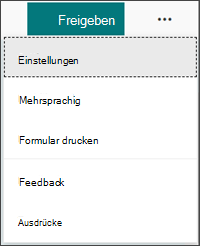
-
Klicken Sie unter "Zusätzliche Sprache"auf

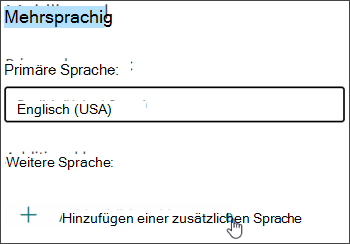
Sie können nach einer Sprache suchen oder durch die Sprachenliste scrollen, um die von Ihnen gesuchte Sprache hinzuzufügen.
Hinweis: Ein einzelnes Formular unterstützt bis zu 11 Sprachen, einschließlich Ihrer primären Sprache.
-
Zeigen Sie mit der Maus auf die hinzugefügte Sprache, und klicken Sie auf das Stiftsymbol "Sprache bearbeiten".
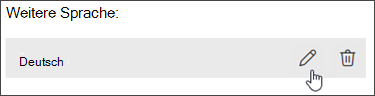
-
Klicken Sie auf den Titelabschnitt, um mit der Übersetzung zu beginnen.
-
Klicken Sie auf das Textfeld unter dem Titel, und übersetzen Sie den Darübertext. Machen Sie dies auch für die Fragen in Ihrem Formular.
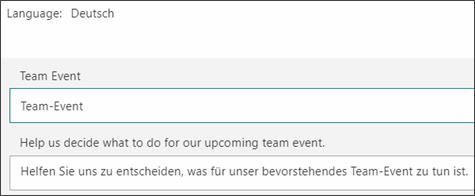
-
Wenn Sie mit der Übersetzung fertig sind, klicken Sie auf "Zurück".
Was antwortende Antwortende sehen
Nachdem Sie das Formular gesendet haben, erhalten die Antwortenden das Formular in der Standardsprache (wenn Sie diese Sprache hinzugefügt und in Ihrem Formular übersetzt haben).
Empfangen mehrerer Sprachantworten in einem einzigen Formular
Wenn Sie unter den einzelnen Fragen auf den Link "Weitere Details" klicken, wird eine Sprachenspalte angezeigt, in der Sie sehen können, wie jede Sprachgruppe geantwortet hat. Wenn Sie die Ergebnisse in Excel anzeigen, wird diese Sprachenspalte auch in Der Arbeitsmappe angezeigt.
Feedback für Microsoft Forms
Wir würden uns freuen, von Ihnen zu hören! Um Feedback über Microsoft Forms zu senden, wählen Sie in der oberen rechten Ecke Ihres Formulars Weitere Formulareinstellungen 










